CAD怎样快速调出图框?
大家好,我是小溜。AutoCAD非常不错的精确绘图软件,我们可以使用各种命令进行绘制图纸。在进行作图的时候,经常会遇到一些图纸大小不一,这样图框也会随着图纸大小而变化。但是图框的大小关系到比例的问题,所以CAD怎样快速调出图框?不清楚如何操作的朋友,快来看看下面的教程是如何操作的吧!
想要更深入的了解“CAD”可以点击免费试听溜溜自学网课程>>
工具/软件
电脑型号:联想(lenovo)天逸510s; 系统版本:Windows7; 软件版本:CAD2021
方法/步骤
第1步
用矩形命令画出三个矩形,210x297,297x420,420x594。假设这个三个矩形分别代表a4,a3,a2的图框,如下图所示。
第2步
输入快捷键b,弹出块定义的对话框。在块的名称命名为图框,点击选择对象,框选这三个矩形。再点击拾取点,选择左上方矩形的端点,确定后块就创建完毕。
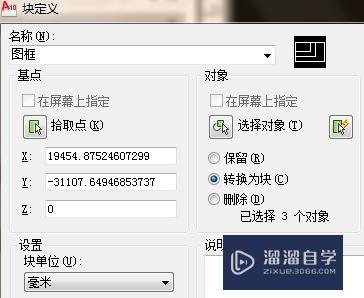
第3步
双击刚才创建的块,弹出编辑块的定义对话框,按确定后进入块的编辑器。
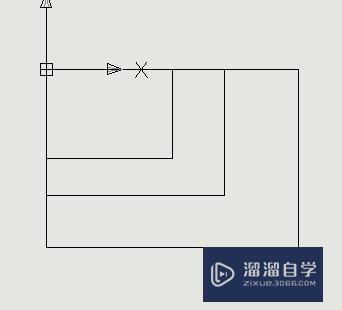
第4步
双击参数中的可见性,下方提示指定参数位置,把可见性放在矩形的左上方的端点上,如下图出现可见性的图标。
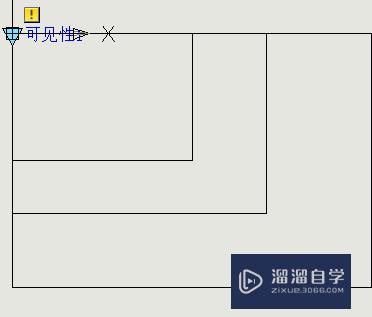
第5步
再双击可见性,弹出可见性状态的对话框。点击新建按钮,在可见性状态名称输入a4,再按下方的确定。
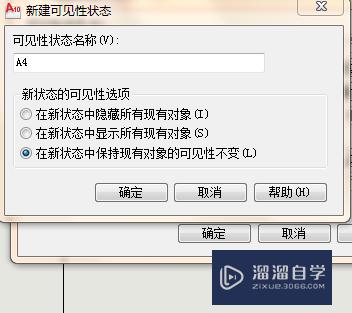
第6步
同理按以上方法新建出a3,a2,此时在右上方可以看到刚新建的图框A4,A3,A2。
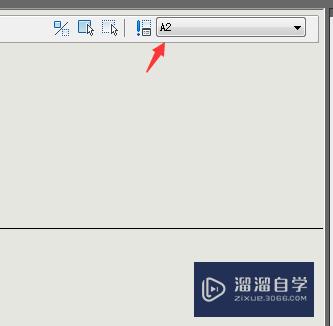
第7步
当右上方显示的A2时,选择旁边的使可见的图标,选择最大的矩形,即A2的矩形。按确认。再点使不可见的图标,选择两个较小的矩形,按确认。
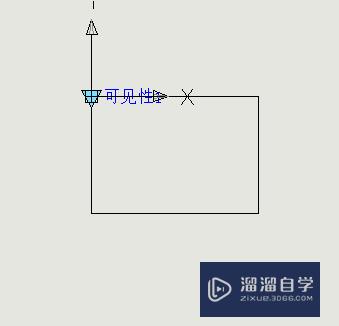
第8步
同理当右上方显示A4时,使可见留下A4的矩形,使不可见是另外两个矩形。当显示A3时,使可见留下a3的矩形,使不可见是另外两个矩形。也就是说当要选择a3图框的时侯,只能看到a3的图框,另外两个图框是看不到的。
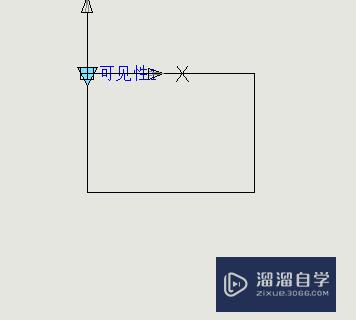
第9步
关闭块编辑器,点击保存。退出块编辑器。把鼠标移到左上方的端点,并点击。此时会出现三角形的图标,点这个图标,在下拉框里选择a4,此时就出现a4的图框。
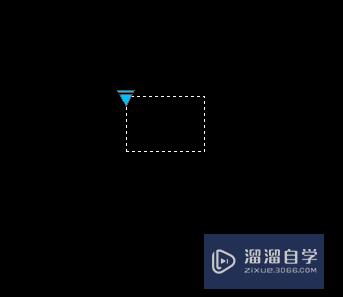
温馨提示
以上就是关于“CAD怎样快速调出图框?”全部内容了,小编已经全部分享给大家了,还不会的小伙伴们可要用心学习哦!虽然刚开始接触CAD软件的时候会遇到很多不懂以及棘手的问题,但只要沉下心来先把基础打好,后续的学习过程就会顺利很多了。想要熟练的掌握现在赶紧打开自己的电脑进行实操吧!最后,希望以上的操作步骤对大家有所帮助。










